संशोधित ऐप संस्करणों का उपयोग करना एक अच्छी बात है, लेकिन यह एक बार थकावट के रूप में गिना जाता है, जो स्विच करने का समय बन जाता है। आपको वहां से जाते हुए देखना कठिन है WhatsApp Plus ऐप 🙁; उसके लिए दुःख की बात है! अपने-अपने पक्ष में परिणाम, आपको स्विच को ठीक से करने का एक तरीका ढूंढना होगा। नीचे दिए गए लेख को हम आपका बनाने के लिए अनुभागित कर रहे हैं व्हाट्सएप से स्विच करें WhatsApp Plus बिना किसी डेटा हानि के।
आपको अपना सारा पुराना डेटा प्राप्त होने वाला है WhatsApp Plus हमारे तरीके पर स्विच करने के बाद आधिकारिक व्हाट्सएप मैसेंजर के भीतर बिल्कुल उसी तरह।
यदि आप पहले से ही का उपयोग कर चुके हैं WhatsApp Plus इससे पहले, आपको याद रखना चाहिए कि Google ड्राइव बैकअप सुविधा व्हाट्सएप मॉड के लिए एक विकल्प नहीं है। हम इस समय एक ही मामले में हैं, और यहीं पर हमें एक अलग विधि की आवश्यकता है।
क्लाउड बैकअप के बिना स्विच करने का एक ठोस तरीका है। खैर, हमने इसे सॉलिड मेथड नाम दिया है क्योंकि यह एक हार्ड ड्राइव बैकअप है और इसे सीधे आपके फोन के इंटरनल स्टोरेज से रिस्टोर किया जा सकता है।
यह एक सरल कॉपी और पेस्ट चीज़ है जिसे आपको बैकअप फ़ोल्डर के साथ करना होगा, और जल्द ही आपको उस स्विच के बाद व्हाट्सएप मैसेंजर पर अपने सभी संदेशों और मीडिया फ़ाइलों तक मुफ्त पहुंच मिल जाएगी।
से स्विच करने की विधि WhatsApp Plus व्हाट्सएप को
स्विच करने के कई तरीके हैं WhatsApp Plus व्हाट्सएप पर, जहां कुछ को तृतीय-पक्ष सॉफ़्टवेयर और एक अतिरिक्त सिस्टम की आवश्यकता होती है, मूल रूप से एक पीसी या लैपटॉप।
लेकिन हम गड़बड़ी या प्रक्रिया की कठोरता को नहीं बढ़ाना चाहेंगे। हम चाहते हैं कि आप इसे जितनी जल्दी हो सके और शून्य त्रुटियों के साथ पूरा करें।
यह केवल स्विचिंग की इस पद्धति से ही संभव है WhatsApp Plus व्हाट्सएप पर. नीचे दी गई विधि को तीन चरणों में विभाजित किया गया है, जो डेटा का बैकअप लेने से शुरू होती है और स्थानांतरण पूर्ण होने पर समाप्त होती है।
प्रक्रिया के लिए बोर्डिंग का समय:
का बैकअप ले रहे हैं WhatsApp Plus जानकारी
प्रक्रिया के सफल विभाजन के बाद, हमें सबसे पहले इसमें मौजूद सभी डेटा का बैकअप लेना पड़ा WhatsApp Plus संस्करण को बाद में आधिकारिक संस्करण में पुनर्स्थापित करने के लिए, जो एक आदर्श स्विच बनाता है।
अनइंस्टॉल करने से पहले WhatsApp Plus ऐप, आपको ऐप इंटरफ़ेस में कुछ बदलाव करने की ज़रूरत है जैसे हम व्हाट्सएप में लंबे समय तक डेटा बैकअप ले रहे हैं।
फिर भी, यह प्रक्रिया आपको अधिक सूक्ष्मता से मदद करेगी:
- लांच WhatsApp Plus अपने स्मार्टफोन पर एप्लिकेशन।
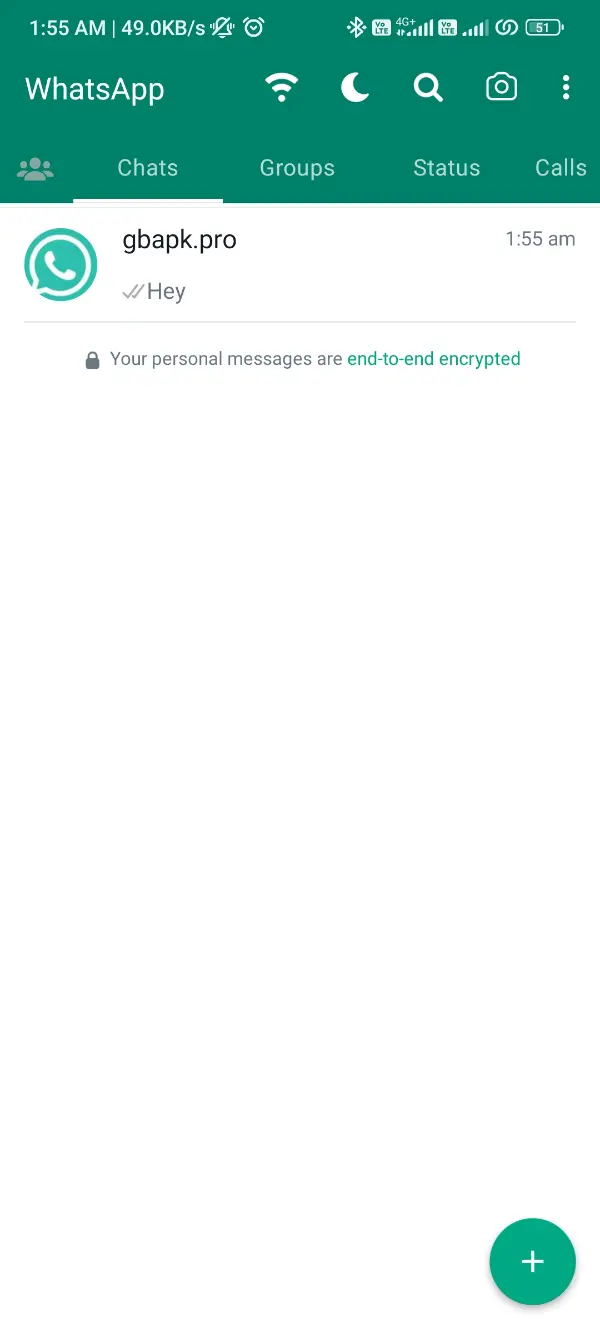
- दबाएं तीन-बिंदु आइकन इंटरफ़ेस के ऊपरी-दाएँ कोने में स्थित है।

- चयन सेटिंग इस मेनू से बटन और इसे क्लिक करें।
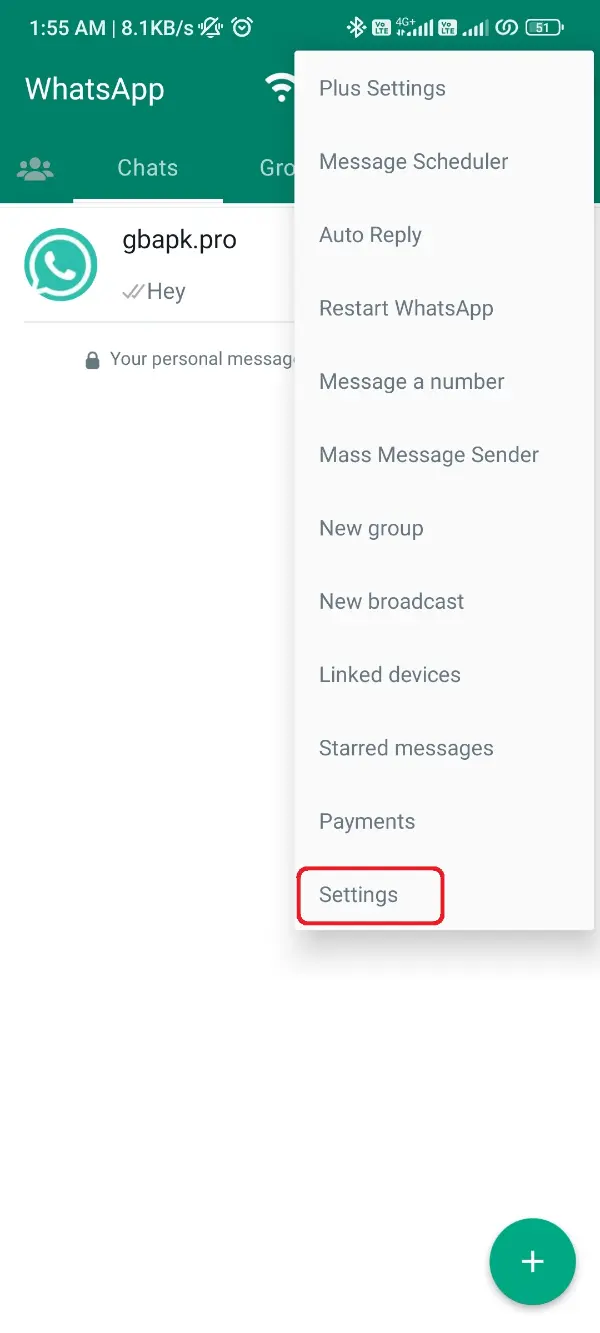
- सेटिंग्स में प्रवेश करने के बाद, खोजें चैट विकल्प और उस पर क्लिक करें।
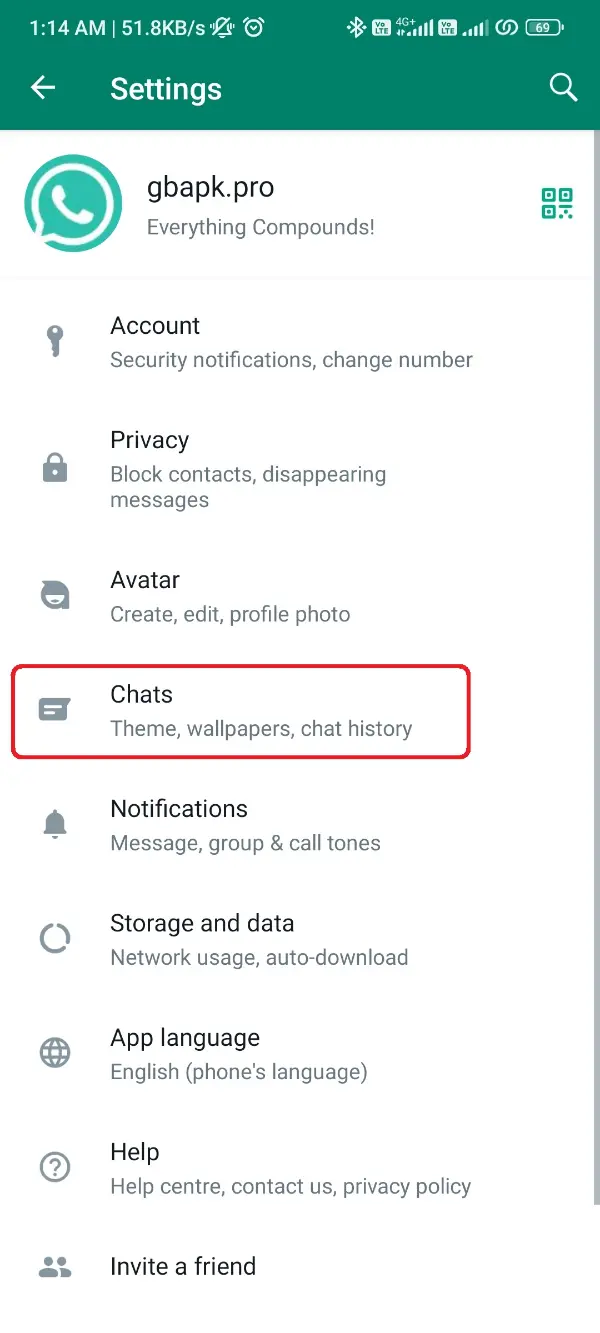
- अब आप चैट मेनू के अंदर हैं। नीचे स्क्रॉल करें और क्लिक करें चैट बैकअप बटन.
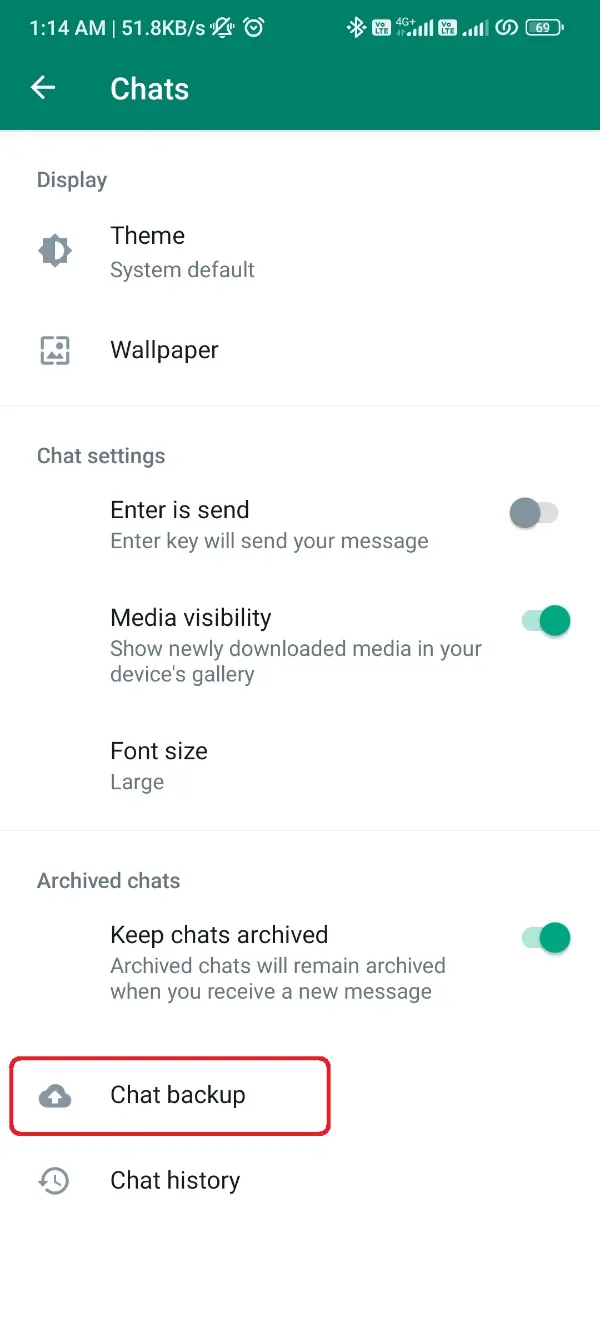
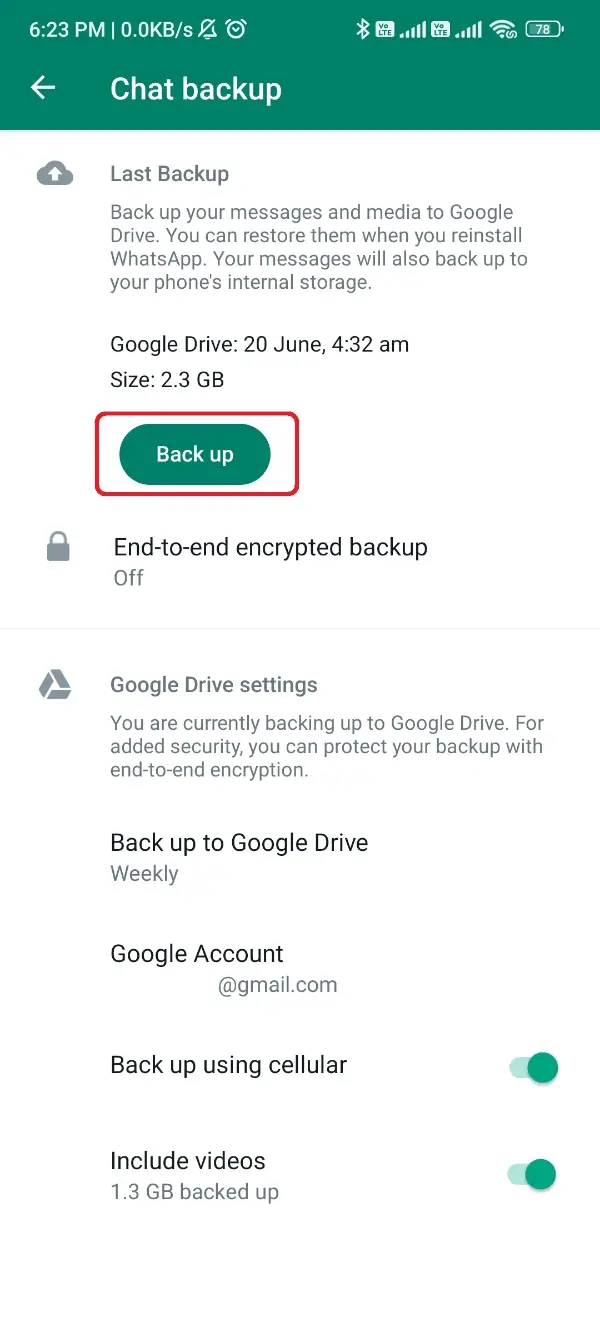
- बैकअप प्रक्रिया अचानक शुरू हो जाएगी और कुछ समय बाद आप देखेंगे कि यह 100% पूरा हो गया है।
आपने अपने सभी महत्वपूर्ण डेटा का सफलतापूर्वक बैकअप ले लिया है, जिसमें संदेश, मीडिया फ़ाइलें, दस्तावेज़ और आपके द्वारा प्राप्त या भेजी गई सभी चीज़ें शामिल हैं WhatsApp Plus.
अब आपको उस डेटा को व्हाट्सएप के आधिकारिक ऐप के कोड के अनुसार बदलना होगा ताकि व्हाट्सएप ऐप उस डेटा बैकअप को अपना मान सके।
व्हाट्सएप के लिए डेटा बैकअप को पुनर्व्यवस्थित करना
डेटा बैकअप को पुनर्व्यवस्थित करना प्रक्रिया का दूसरा चरण है, और इसके लिए आपको अपने द्वारा बनाए गए डेटा बैकअप को के नाम से चिह्नित करना होगा WhatsApp Plus.
यह एक सुविधाजनक चरण होगा जहां आपको केवल बैकअप फ़ोल्डर का नाम मॉड संस्करण के नाम से आधिकारिक नाम में बदलना होगा।
हम आपको थोड़े से ज्ञान के साथ आगे नहीं बढ़ने देंगे, और इसीलिए, नीचे दिए गए महत्वपूर्ण चरणों को सूचीबद्ध कर रहे हैं:
- जब पहला चरण पूरी तरह से पूरा हो जाए, तो अपने फोन पर फ़ाइल मैनेजर ऐप खोलें।
- इंटरनल स्टोरेज के रूट फ़ोल्डर तक नीचे स्क्रॉल करें और नामित फ़ोल्डर खोजें WhatsApp Plus.
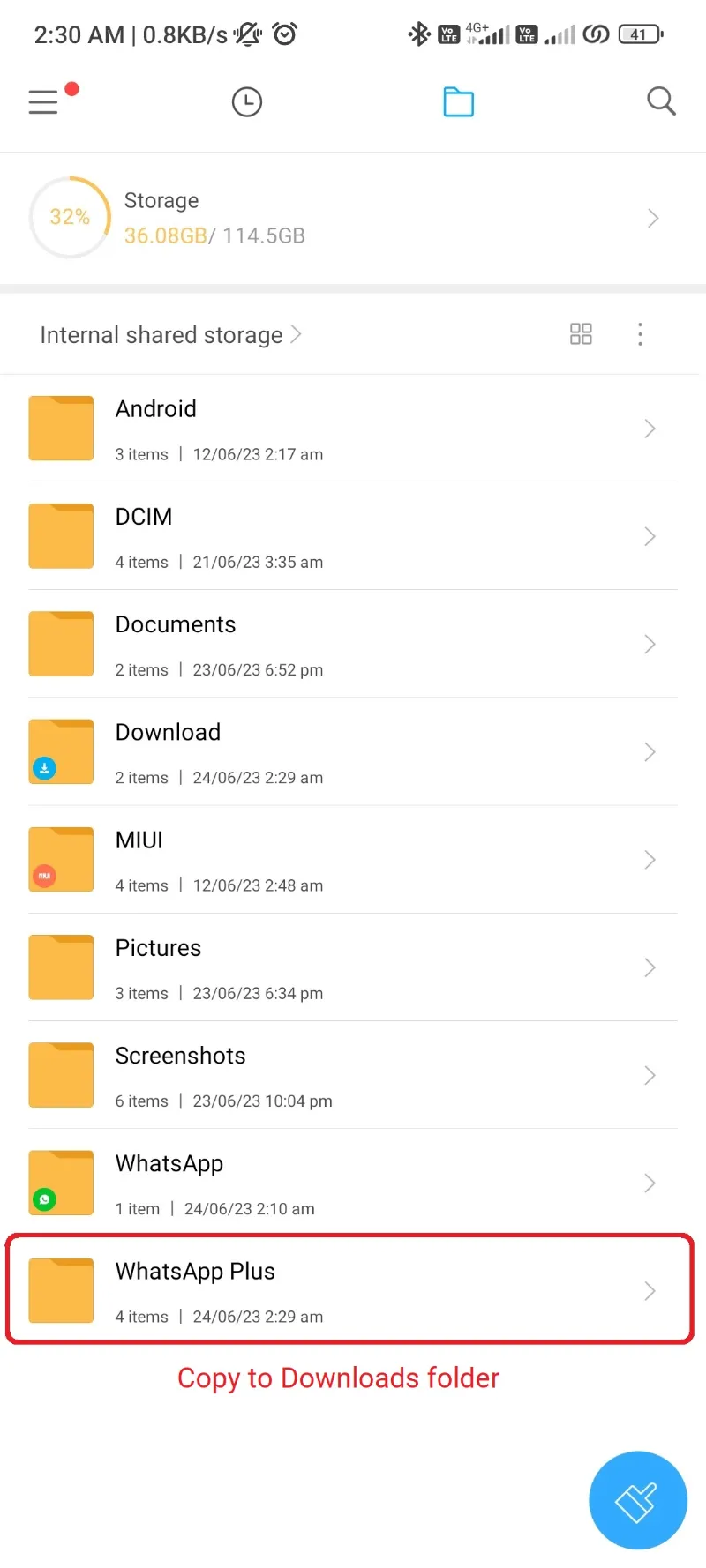
- इस फ़ोल्डर को कॉपी करें डाउनलोड फ़ोल्डर आपके फोन की।
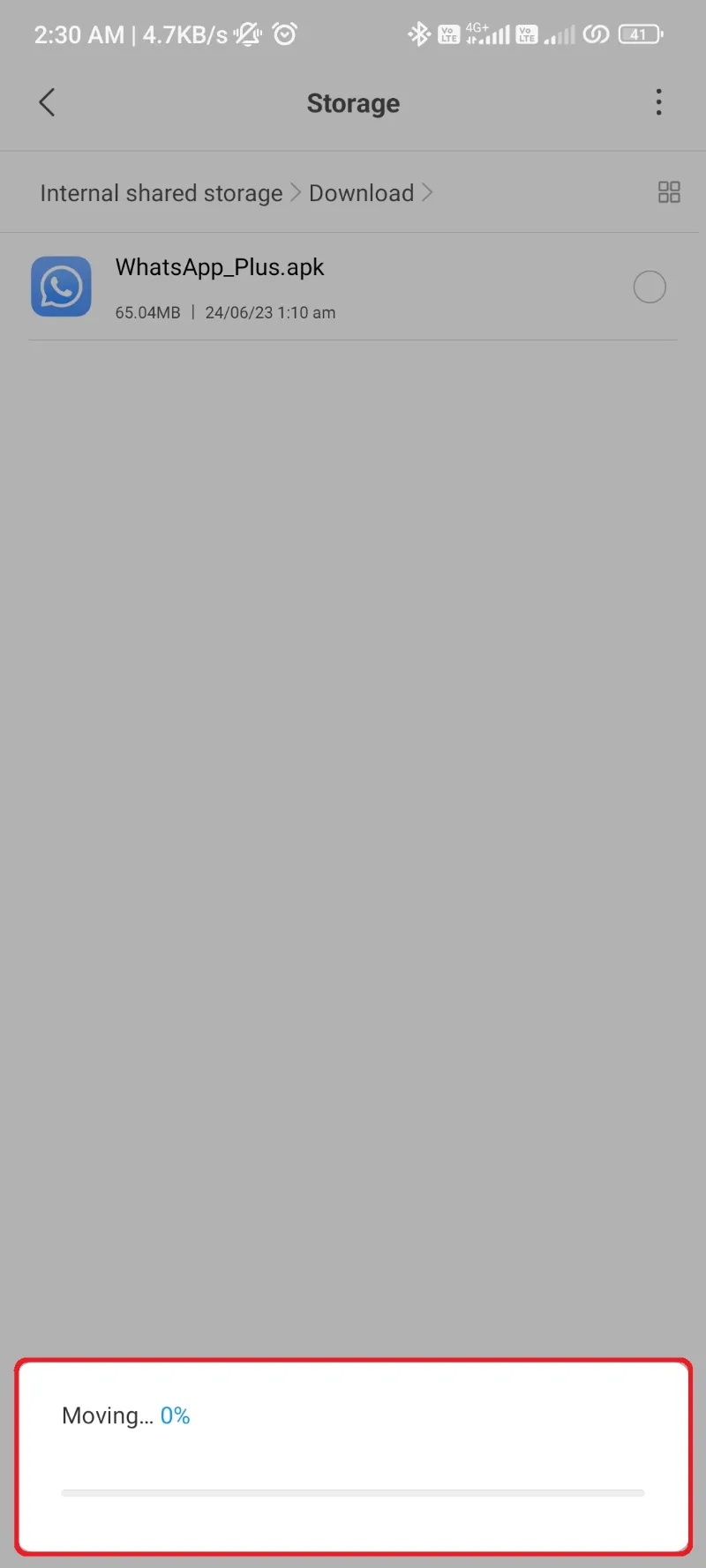
- इसे कॉपी करने के बाद, डाउनलोड फ़ोल्डर में जाएं और इसका नाम बदलें WhatsApp Plus व्हाट्सएप पर फ़ोल्डर।
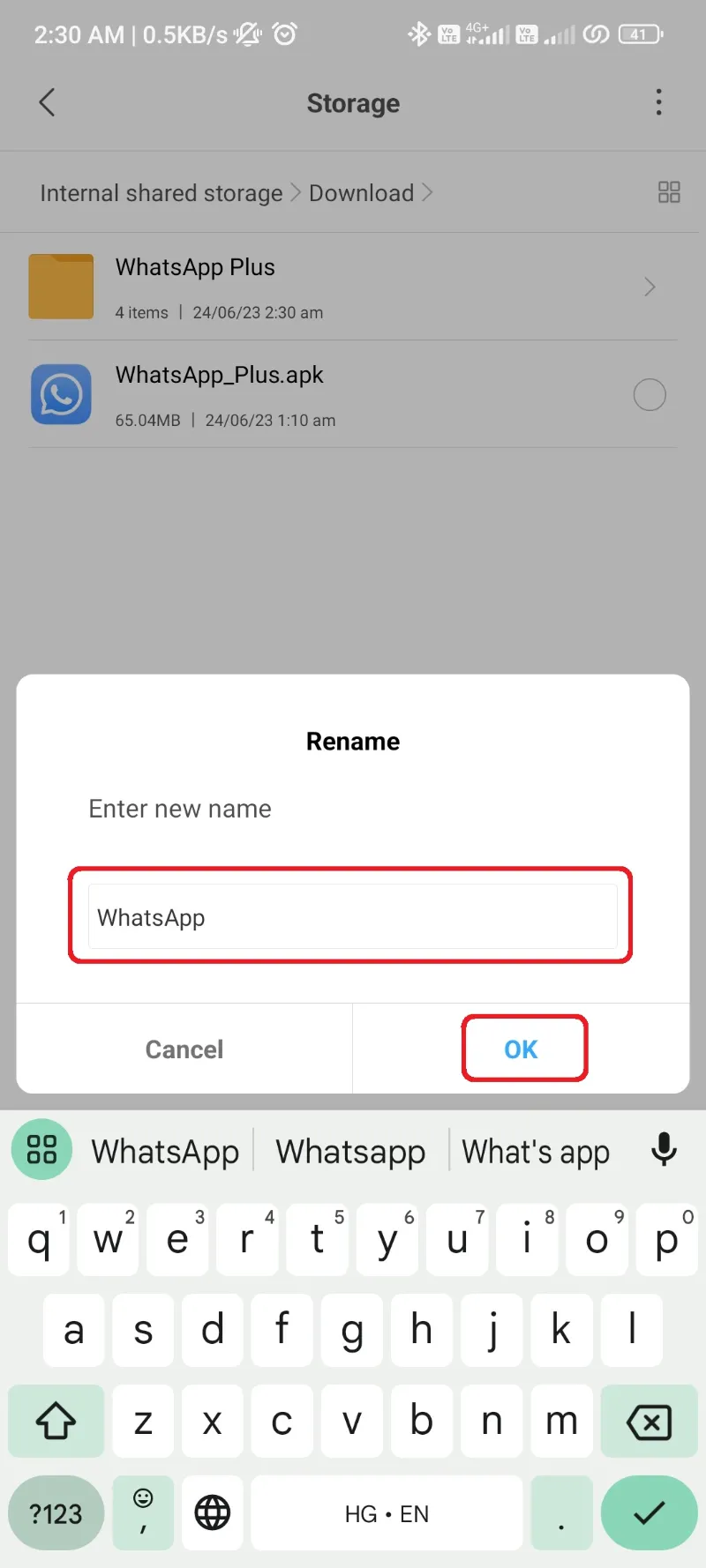
- नतीजतन, इस बैकअप फ़ोल्डर के अंदर सभी फ़ोल्डरों का नाम बदलकर व्हाट्सएप कर दें WhatsApp Plus. (मैं यहां सबफ़ोल्डर्स के बारे में बात कर रहा हूं, जैसे WhatsApp Plus इमेजिस, WhatsApp Plus दस्तावेज़ों का नाम बदलकर WhatsApp Images और WhatsApp Documents करना होगा क्रमश।)
- सभी सबफ़ोल्डर्स का नाम बदलने की प्रक्रिया पूरी करने के बाद, इसे अनइंस्टॉल करें WhatsApp Plus एप्लिकेशन को।
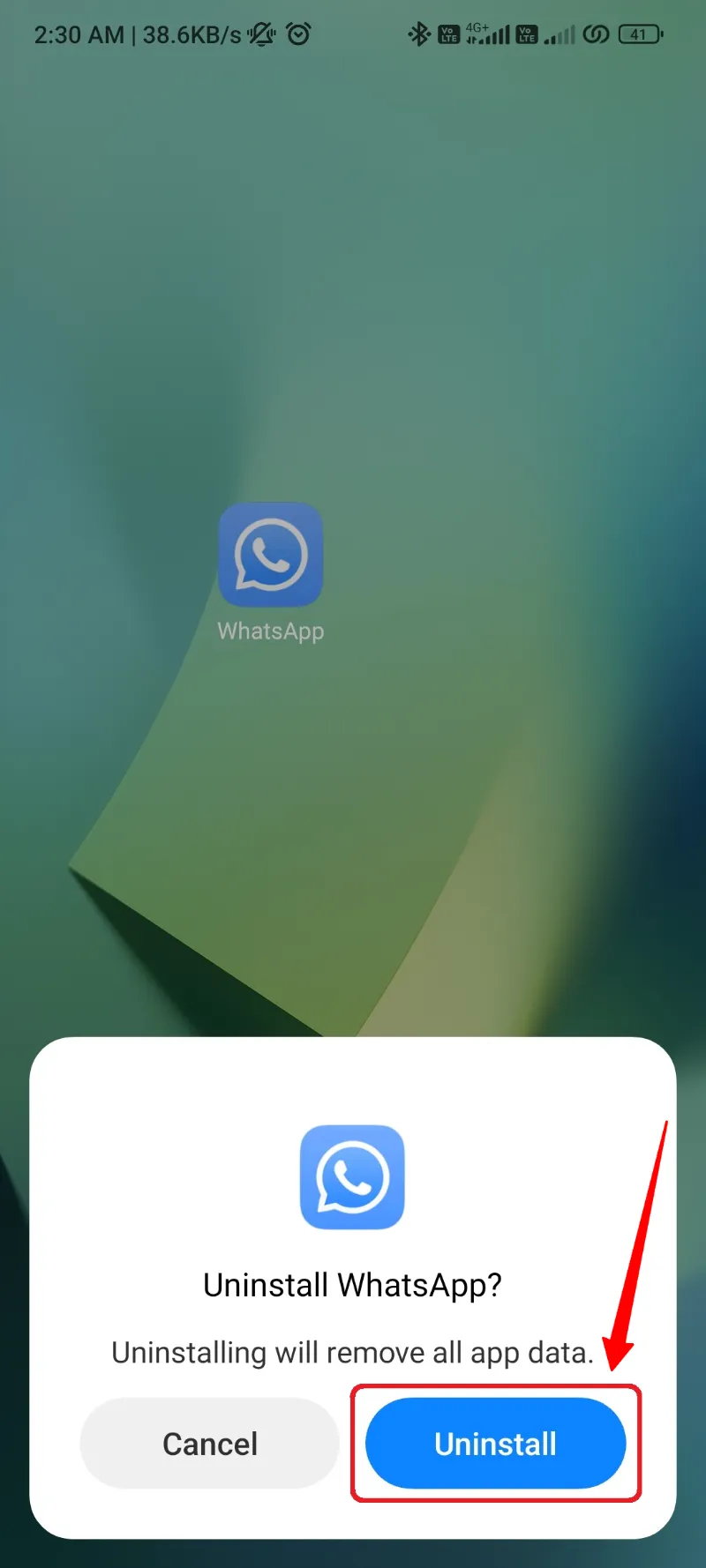
अभी के लिए, आपने एक बैकअप बनाया है, इसे पूरी तरह से स्विच करने के लिए आधिकारिक व्हाट्सएप के नाम पर चिह्नित किया है, और आपने इसे अनइंस्टॉल भी कर दिया है WhatsApp Plus एप्लिकेशन को।
मुझे आपको प्रक्रिया का अगला और अंतिम भाग बताने की आवश्यकता नहीं है क्योंकि आप इसके बारे में पहले से ही जानते हैं।
व्हाट्सएप मैसेंजर पर डेटा पुनर्स्थापित करना
प्रक्रिया का अंत और सभी डेटा के साथ समृद्ध स्विच WhatsApp Plus व्हाट्सएप पर ट्रांसफर हो रहा है.
इसमें बस प्रक्रिया का एक और चरण लगेगा, और आप अपने आप को व्हाट्सएप के आधिकारिक ऐप पर अपने सभी पुराने लोगों के साथ पाएंगे WhatsApp Plus सटीक तरीके और गठन में डेटा।
आइए अब व्हाट्सएप पर बैकअप पुनर्स्थापित करें:
- का उपयोग करके Google Play Store खोलें इस लिंक और व्हाट्सएप ऐप डाउनलोड करें।
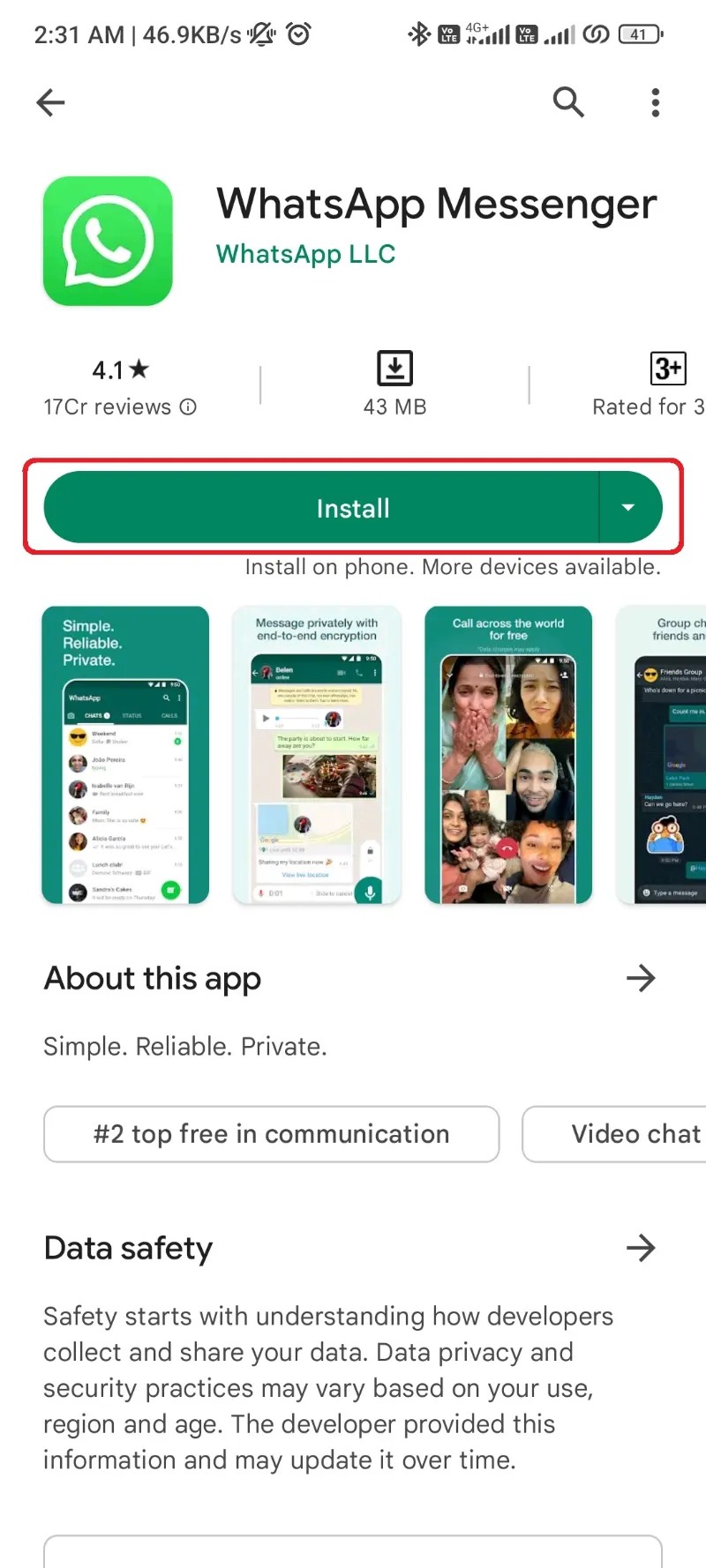
- सफल इंस्टॉलेशन के बाद, व्हाट्सएप खोलने से पहले अपने डिवाइस पर फाइल मैनेजर ऐप खोलें।
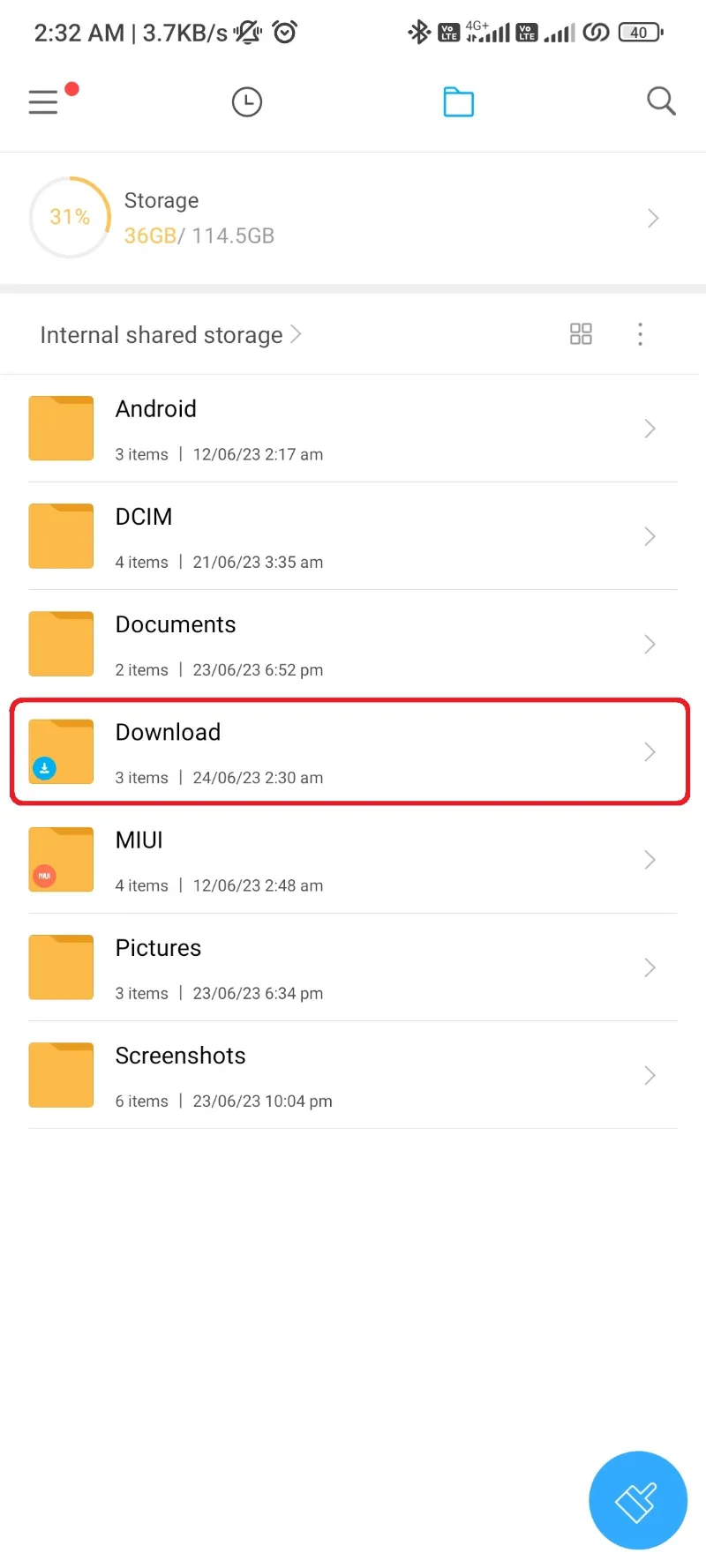
- उपरोक्त दूसरे चरण में डाउनलोड फ़ोल्डर में हमारे द्वारा बनाए गए व्हाट्सएप बैकअप का पता लगाएं।
- इस व्हाट्सएप फोल्डर को अपने डिवाइस के इंटरनल स्टोरेज के रूट फोल्डर में ले जाएं।
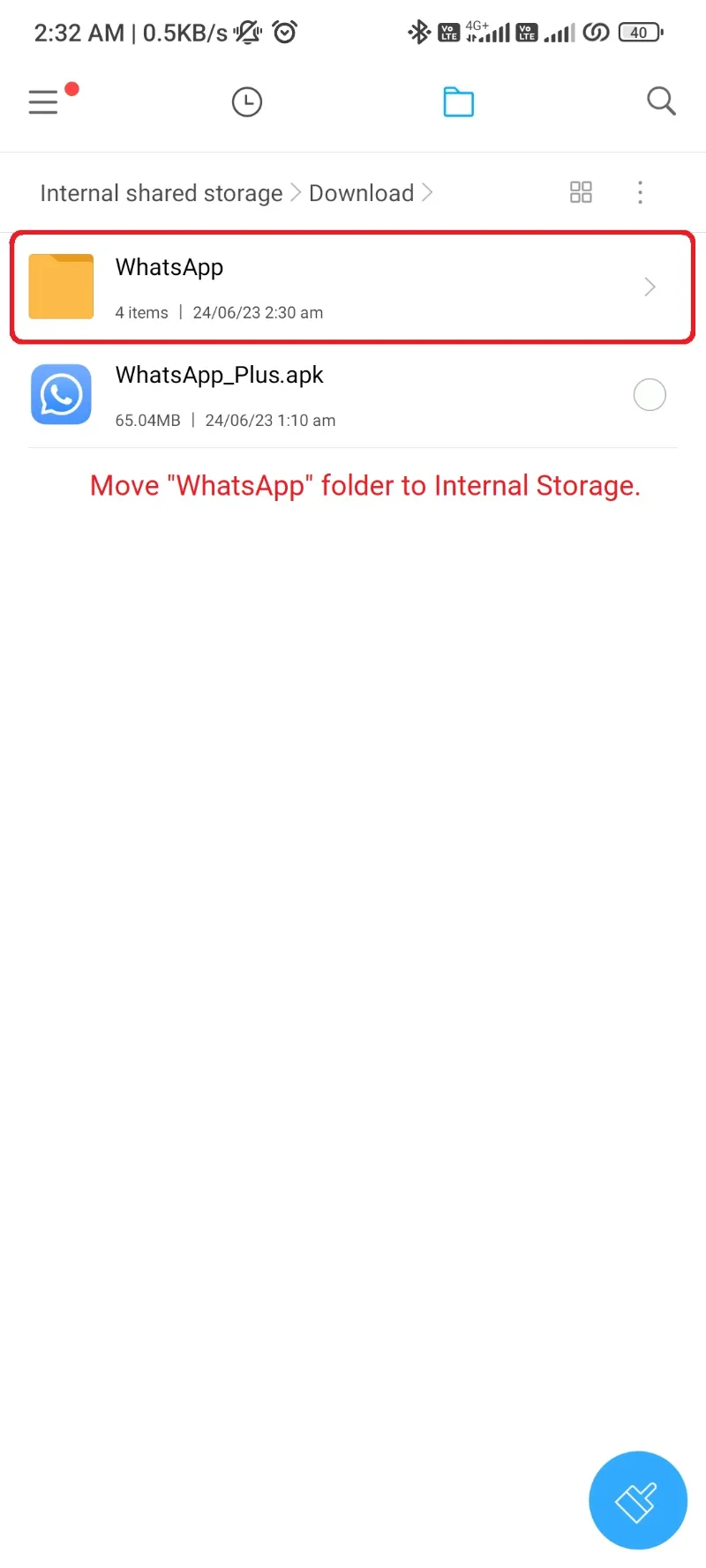
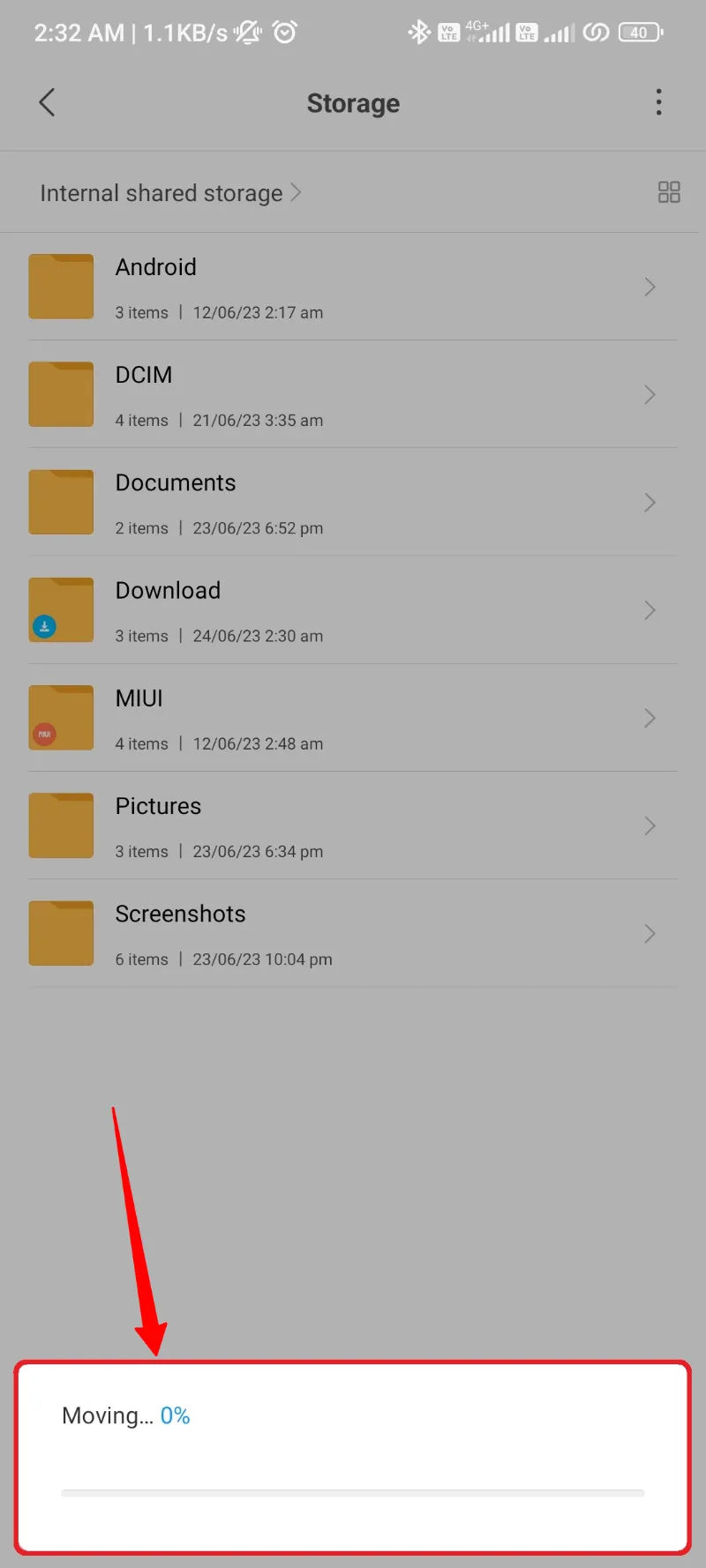
- वह व्हाट्सएप ऐप खोलें जिसे आपने हाल ही में Google Play Store का उपयोग करके इंस्टॉल किया है।
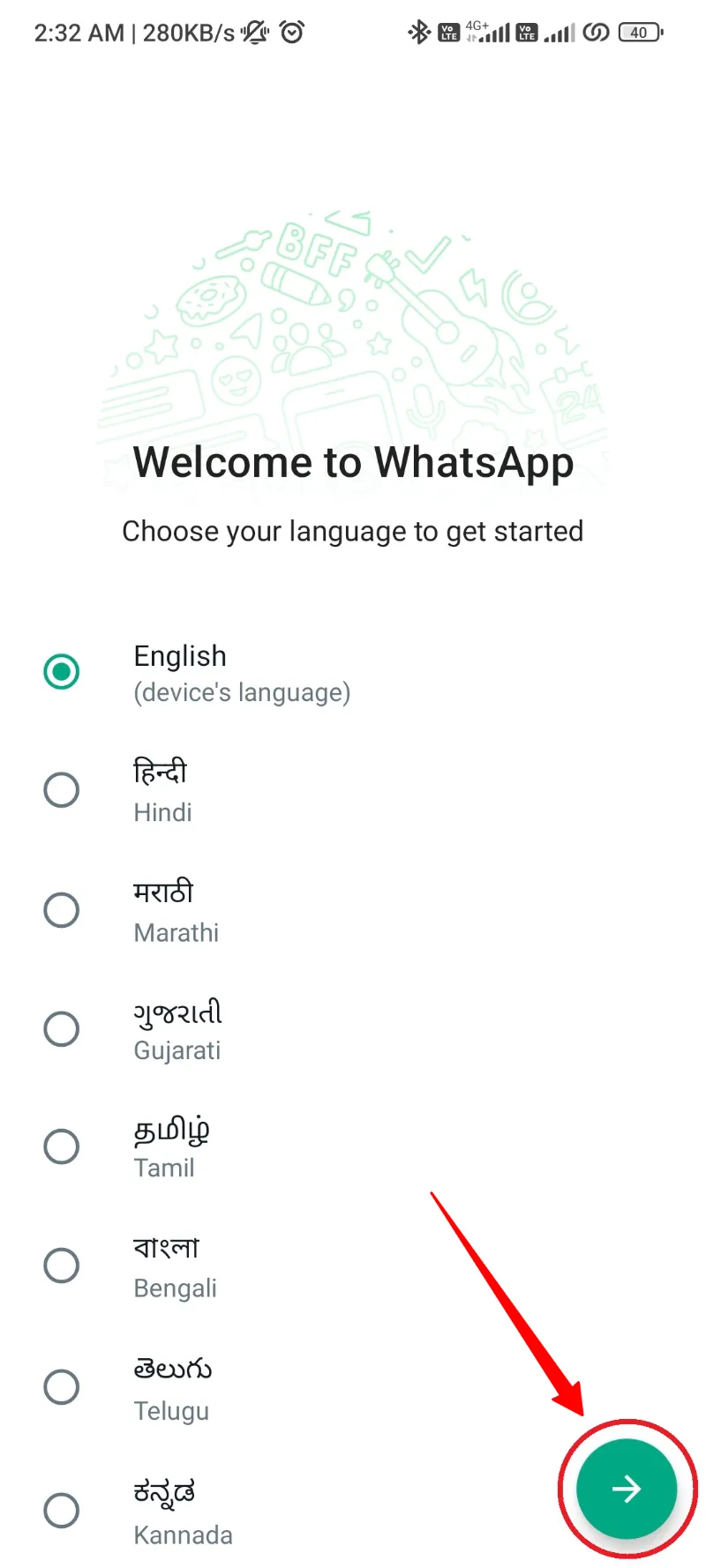
- अपने क्षेत्र और व्हाट्सएप नंबर सहित सभी महत्वपूर्ण विवरण भरें।
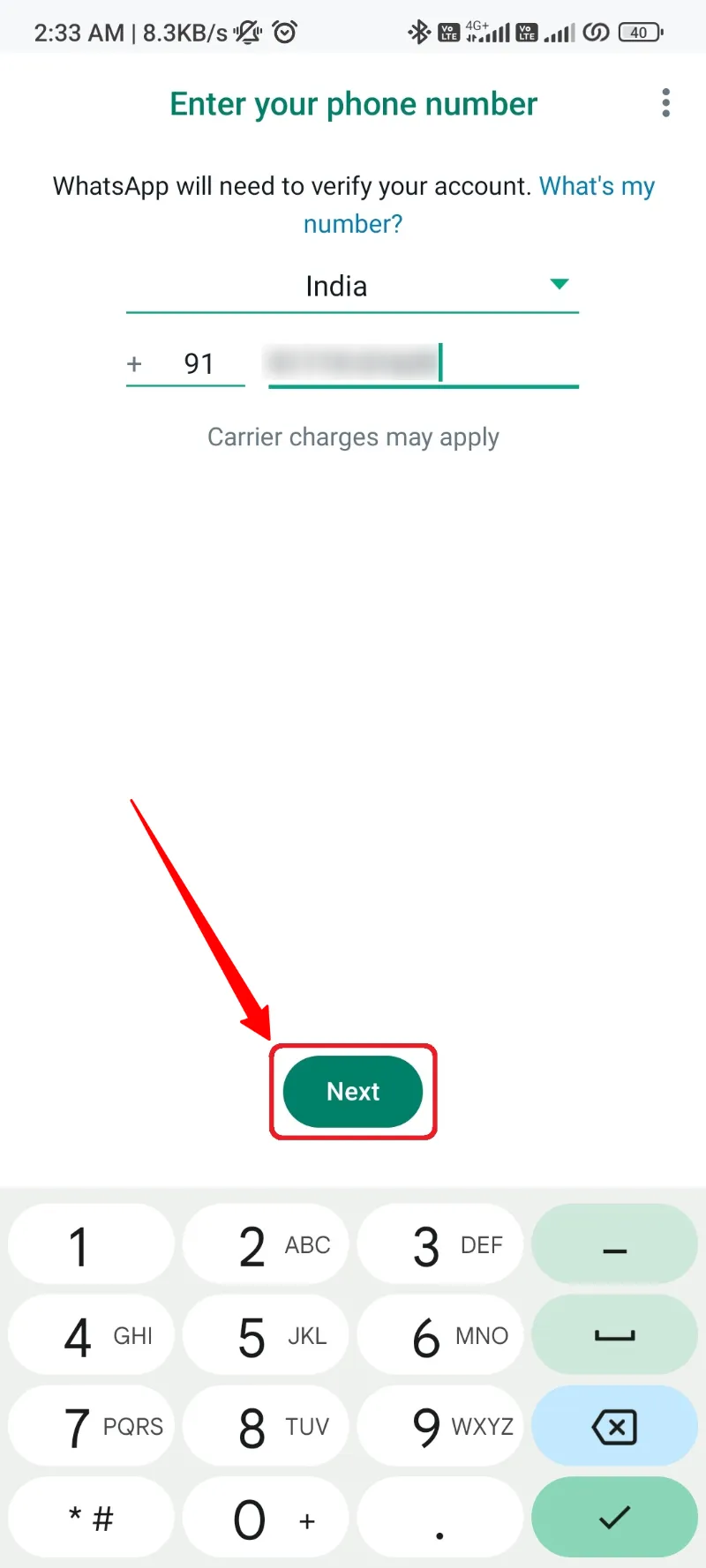
- दबाएं सत्यापित करें सत्यापन शुरू करने के लिए बटन।
- ओटीपी प्राप्त करने के लिए संदेश पढ़ने की आवश्यक अनुमति के लिए सहमत हों।
- ओटीपी संदेश दर्ज करें और अपना व्हाट्सएप अकाउंट सत्यापित करें।
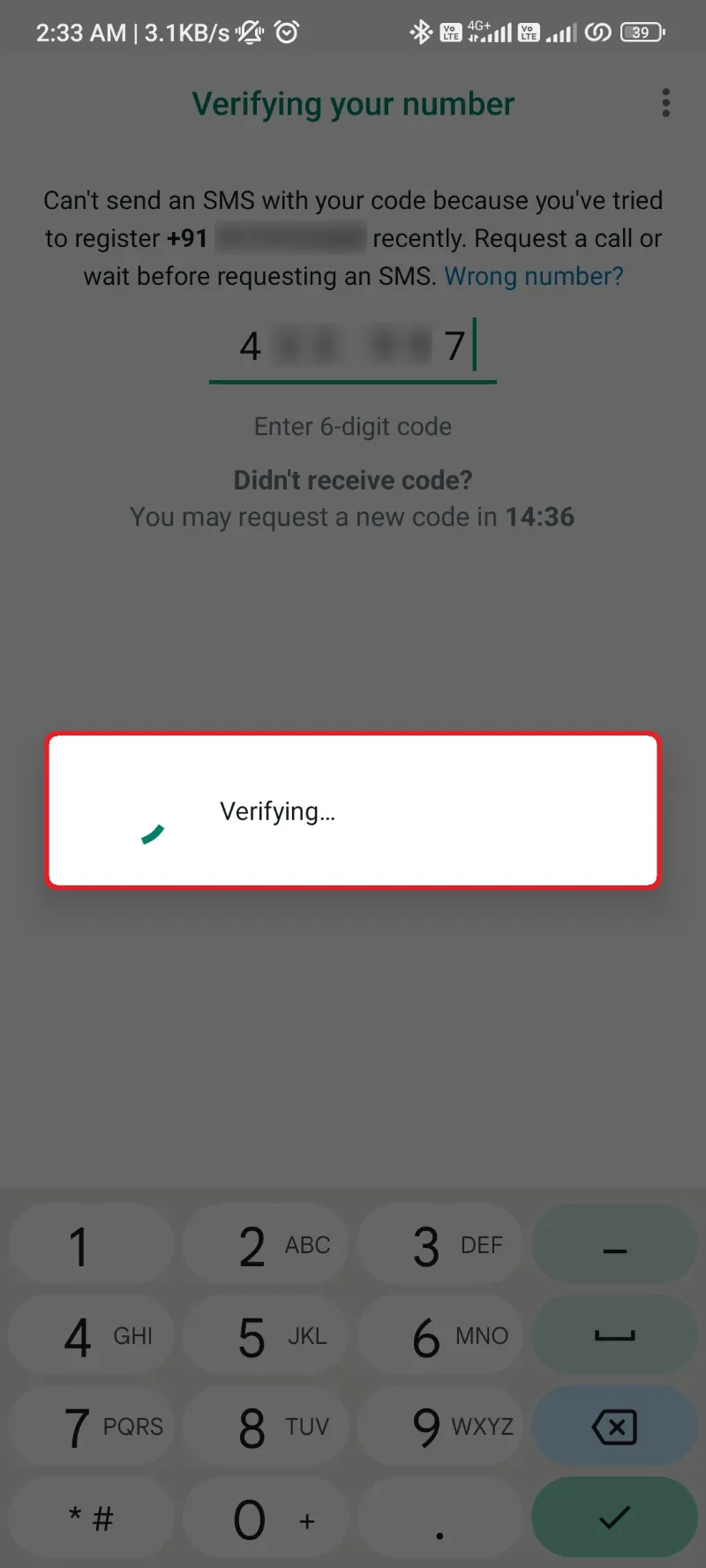
- फिर से, संपर्क अनुमति के लिए अनुमति दें और Google क्लाउड डेटा बैकअप को छोड़ दें।
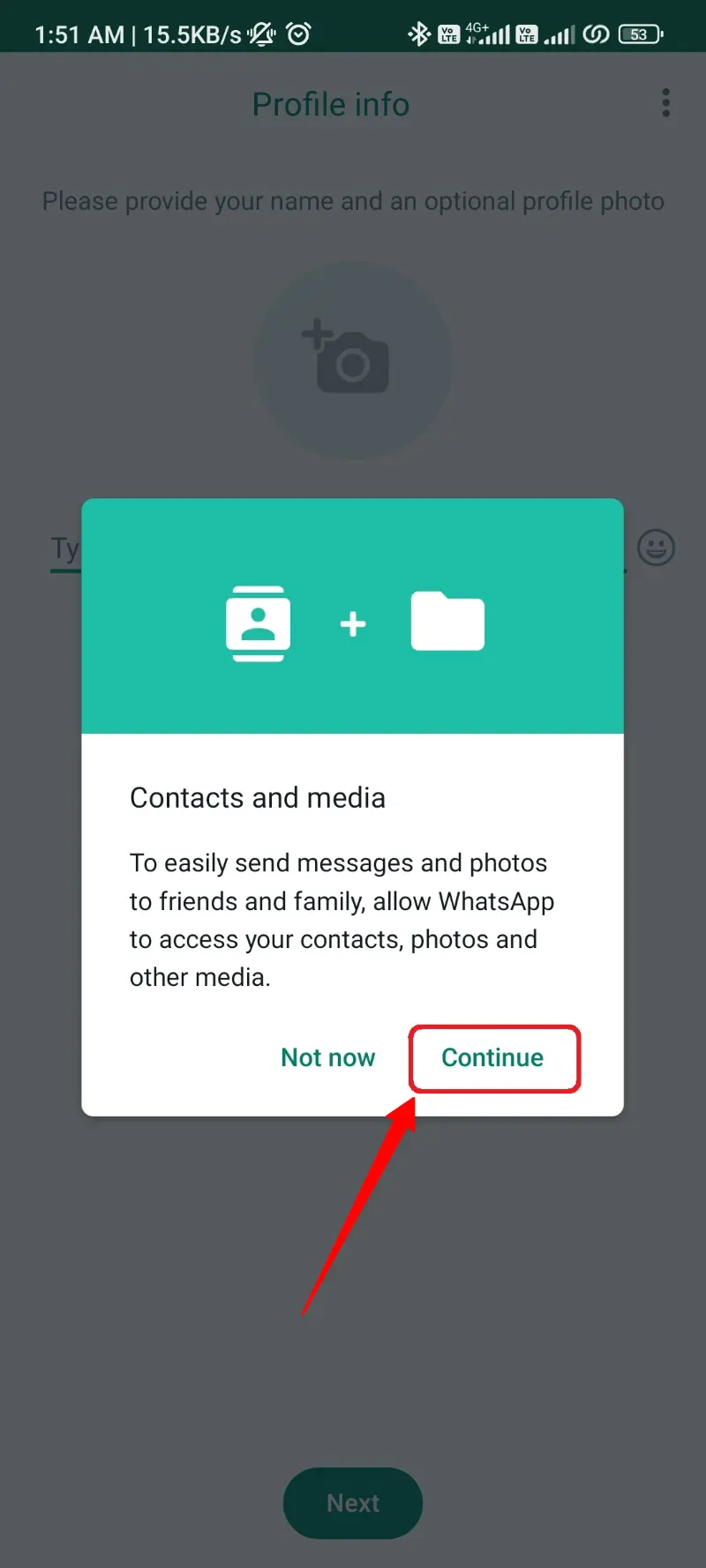
- Google बैकअप को छोड़ने के बाद, व्हाट्सएप हमारे द्वारा हाल ही में बनाए गए इस बैकअप फ़ोल्डर को ढूंढेगा और आपको इसके अंदर उपलब्ध डेटा दिखाएगा।
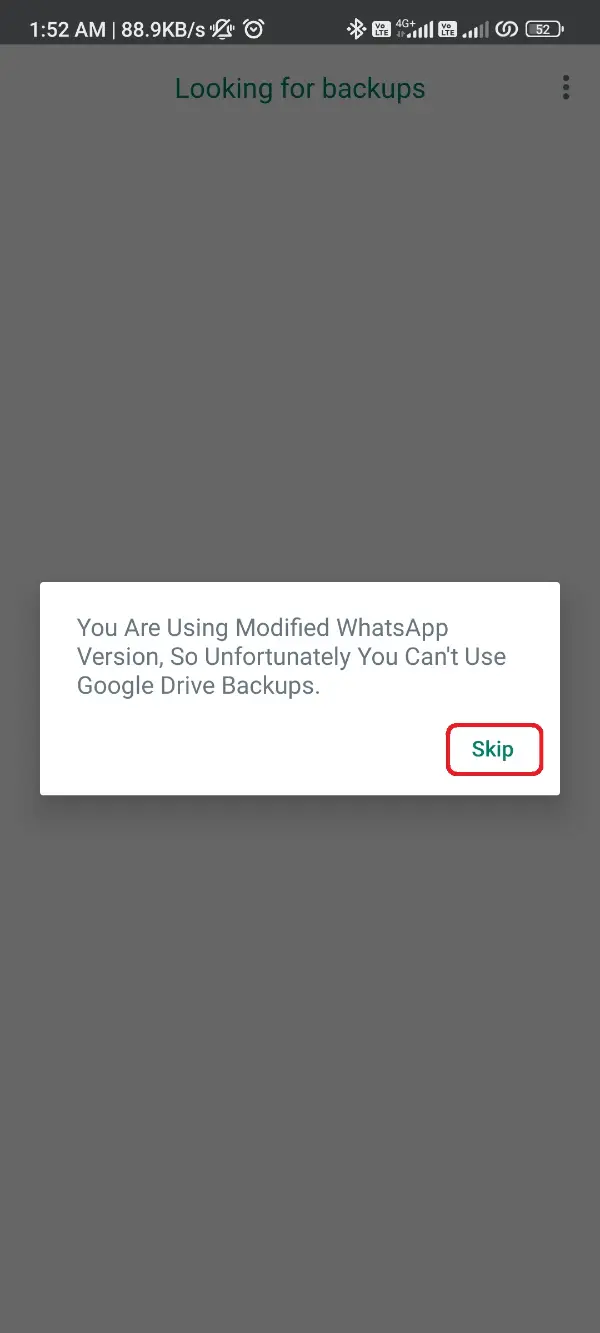
- दबाएं पुनर्स्थापित इस डेटा के लिए बटन दबाएं और इसके व्हाट्सएप पर बहाल होने तक प्रतीक्षा करें।

- सफल पुनर्स्थापना के बाद, ओके बटन पर क्लिक करें, और अपना नाम और प्रोफ़ाइल चित्र भरें।
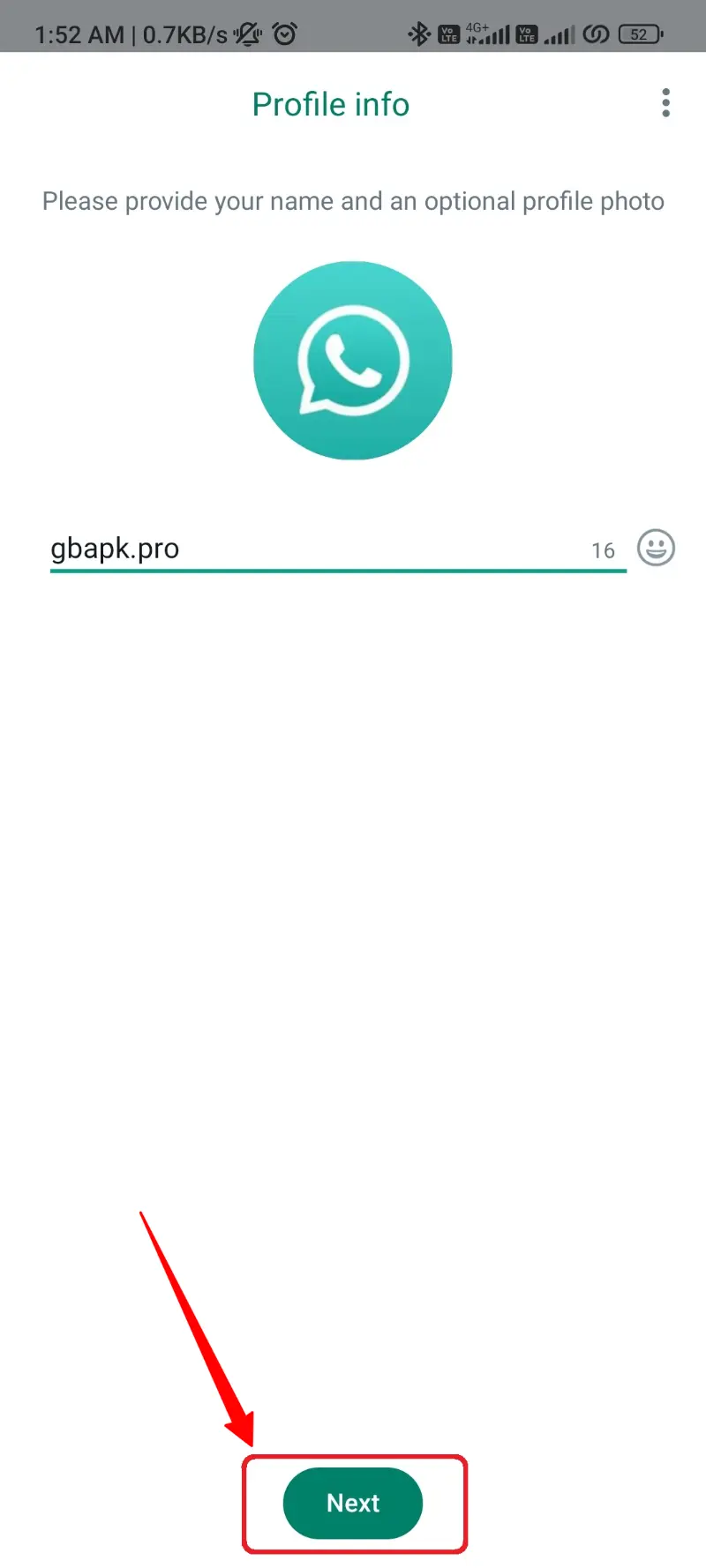
सारा डेटा स्थानांतरित करने के लिए हमें बस इतना ही करना था WhatsApp Plus व्हाट्सएप पर, या इसी तरह, से स्विच किया जा रहा है WhatsApp Plus व्हाट्सएप को।
अभी और भी बहुत कुछ सामने आ रहा है, इसलिए बदलाव करने से संबंधित नई प्रक्रियाओं और तरीकों को सीखने के लिए हमारी वेबसाइट पर जुड़े रहें। WhatsApp Plus मॉड।
आपने सफलतापूर्वक स्विच कर लिया!